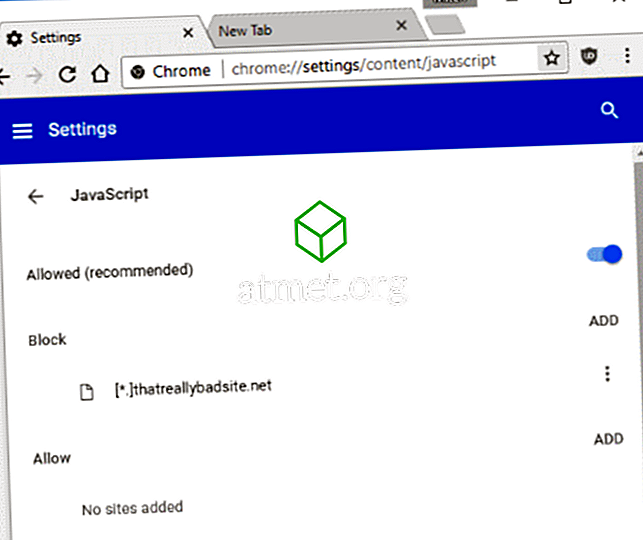JavaScript adalah fitur praktis yang memungkinkan lebih banyak interaksi dengan halaman web di Google Chrome dan banyak browser web lainnya. Beberapa orang mungkin menerbitkan situs web yang menggunakan bahasa skrip dengan jahat. Untuk perlindungan Anda, Anda dapat menonaktifkan atau mengaktifkan JavaScript di Chrome dengan langkah-langkah ini.
Dari Pengaturan Chrome
- Lakukan salah satu dari serangkaian langkah berikut di Chrome:
- Di Chrome, pilih " Menu "

- Ketik " chrome: // settings / content / javascript " di bilah alamat, lalu tekan " Enter "
- Di Chrome, pilih " Menu "
- Gulir ke bawah dan pilih opsi " Adv ", lalu pilih tombol " Pengaturan konten ... ".
- Alihkan pengaturan ke " Diizinkan " atau " Diblokir " seperti yang diinginkan. Secara opsional, Anda dapat mengizinkan atau memblokir JavaScript di situs web tertentu dengan memilih tombol " Kelola pengecualian ... " dan menambahkan URL situs web tersebut di bawah bidang " Pola Nama Host ". Dari sana, atur " Perilaku " menjadi "Blokir " atau "Izinkan ". Anda bahkan dapat memblokir sebagian situs web.
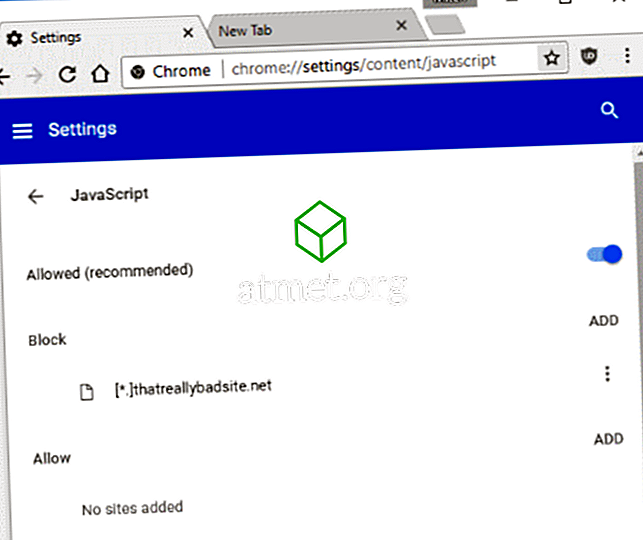
Buat Ikon Pintasan untuk Menonaktifkan JavaScript
Jika Anda ingin membuat ikon khusus yang menonaktifkan JavaScript untuk sesi penelusuran tertentu, Anda dapat menggunakan sakelar -disable-javascript . Misalnya, pengguna Windows dapat mengklik kanan Desktop mereka, lalu pergi ke " Baru "> " Pintasan " untuk membuat ikon yang menunjuk ke:
C: \ Users \ yourusername \ AppData \ Local \ Google \ Chrome \ Application \ chrome.exe -disable-javascript

Catatan: Untuk beberapa alasan tampaknya menggunakan sakelar ini tidak sepenuhnya mematikan JavaScript. Saya masih mengalami beberapa contoh dalam pengujian saya di mana ia bekerja dan yang lainnya di mana tidak. Anda lebih baik menggunakan metode pertama yang tercantum dalam tutorial ini.